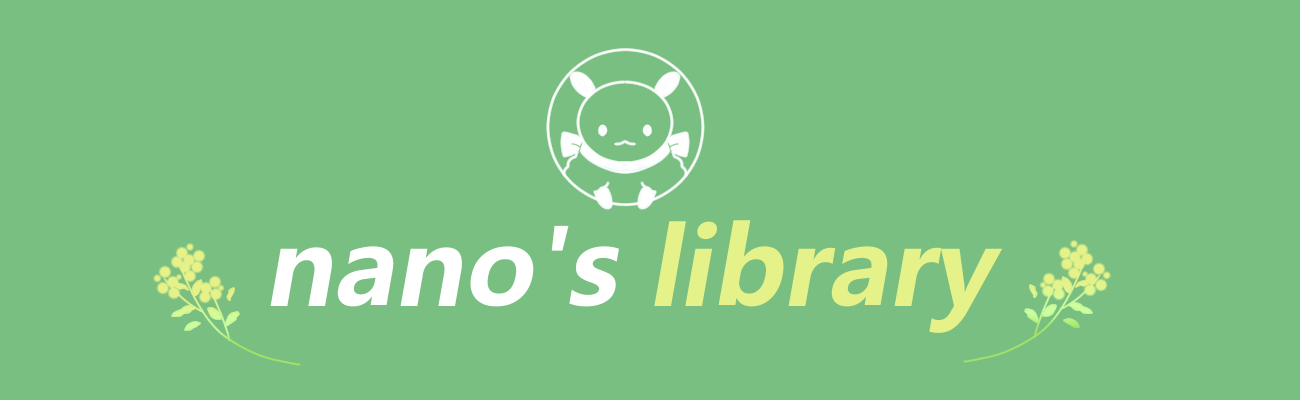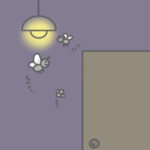わたしはお絵かきソフトにSAIを使っています。
SAIは有料ですがそこまで高いソフトじゃないし、それまで使っていたフリーソフトよりも使いやすいのなんの!
SAIがプロ、アマチュア問わず人気な理由が分かります(´ω`)
そんなお世話になっているSAIなんですが、時々操作が分かりにくい時があります。
わたしが自分でいじってみても分からなくて調べてしまった機能のひとつに、「画像サイズを変更する」というのがあります。
SAIは画像を作るソフトなんだから、画像サイズを変えるくらい朝めし前で出来そうなものですが、かつてわたしは見つけられなかったんです…。
同じく悩んでいる方のために、SAIで画像のサイズを変更する方法を、手順の画像付きで分かりやすく説明していきたいと思います^^
SAIの機能「キャンバスのサイズ変更」で普通にやったら…
SAIを開くと、上のメニューの「キャンバス」の中に「キャンバスのサイズ変更」という項目があります。

これですね。普通にこれで出来るじゃん!と思ってやってみたら、↓みたいなことに。
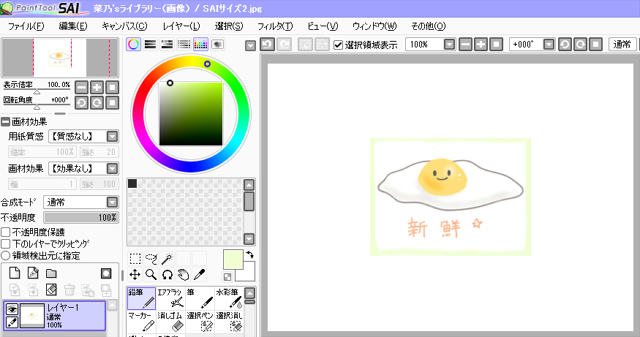
…違う!
画像サイズは大きくなってるけど、画像サイズを変えるって言ったら恐らくほとんどの人が余白を足したいんじゃない…、画像ごと拡大してほしい!!
ということで、分かりやすく項目にあったこの「キャンバスのサイズ変更」は没で…。
(あなたが余白を足したい感じでしたらすみません)
SAIで画像を拡大or縮小しながら画像サイズを変える方法
本当にやりたい画像サイズ変更は別のところにありました!
SAIの上にあるメニューの、「キャンバス」から、「キャンバスの解像度変更」を押します。
…さっきの「キャンバスのサイズ変更」の真上ですね。
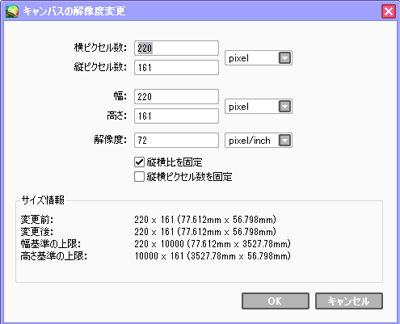
上の画面になるので、ここに数値を入力すれば画像ごと自由にサイズを変えられます!
解像度って、画像の綺麗さ(粗さ)に関することなので…ちょっと分かりにくいですよね??(^^;)
横ピクセル数、縦ピクセル数は単位がpixelか%で指定できます。
幅、高さはpixel、inch、cm、mmで指定できます。
「縦横比を固定」にチェックをすれば、一辺の長さを入力すると画像の縦横の比率が変わらないように勝手に計算してくれます。
これで、変な余白ができずに無事に画像サイズを変更できました!
SAIで画像の切り取りならこの方法
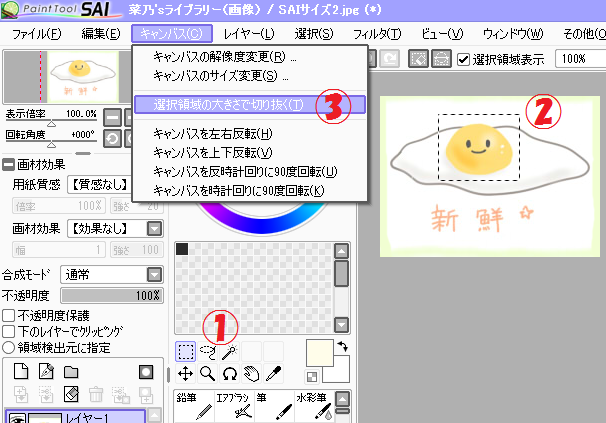
画像をただ切り取りするなら、①四角い点線の選択アイコンを押し、②画像の切り取りたい範囲をドラッグして指定し、③キャンバスから「選択領域の大きさで切り抜く」を押せば完璧です。
画像は切り取ったサイズになります。はい、簡単ですね!
ここからはもう少し補足として、ピクセル(pixel)がどのくらいのサイズなのか、解像度とは何なのかなどを説明しておこうと思います。
SAIでも出てくる画像についての色々な単語や単位
SAIだけでなく、色々なイラストソフト、カメラ、などなど画像を扱う操作や商品に出てくるので覚えておいた方がいい単語や単位たちを紹介します。
軽く絵にしてみたので、イメージをつかんで頂ければと思います(´ω` )
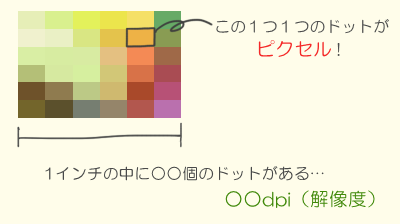
それでは、インチ、ピクセル、解像度(dpi)について順番に説明していきます!
1インチは何センチ?
1inch=2.54cmです。
インチという単位はなぜ使うのかというと、アメリカなどが使っている単位で(経済大国はアメリカだけ)、それに合わせて日本でも色々なところで使っているんですね…、アメリカが元々開発したテレビとかの単位もインチ。
メートル法に統一すればいいのに。
解像度(dpi)とは?
ピクセルの話のためにも、まず解像度の話をしておかないとですね。
解像度はdpiという単位で表されます。「dots per inch」の略で、「1インチ当たりにドットがいくつあるか」という意味です。
平方インチではなく、1インチの幅の中に何ドットあるかですので混乱なきよう(・ω・)
1インチあたりのドットが少なければ画像が粗くなるし、ドットが多ければ当然綺麗で細やかな画像になりますね。
ピクセル(pixel)とは?
画像のサイズでよく使われるpixelというのは画像の最小単位のことで、つまり画像の1ドットのことです。
だから、解像度が違えば1pixelあたりの大きさも違ってきます。
解像度が大きくなれば、1インチに入っているピクセルが小さくなるからその分ピクセルが多くなる!
例:解像度が100dpiの時、1cm=39.37pixel。
解像度が1000 dpiの時、1cm=393.7pixel。
だから、わたしがSAIでやりたかった「画像ごとサイズ変更」というのは、解像度変更の項目にあったんだと思えば納得ですね。
解像度とpixelの関係を分かってないとちょっと難しいですが><
ちなみにスマホのカメラなどの話でよく見る画素ですが、縦に600pixcel、横に800pixcelありますよ~、だからこの画像には480000pixcelあります。というのが画素(48万画素)です。
解像度はどのくらいが適してるの?
とはいえ、解像度が何dpiがいいですか?と聞かれても、パッとイメージできませんよね。
ブログやウェブ上で使う画像くらいなら72dpiが普通です。
印刷なら、画像が少ない書籍などは200dpi、画像がメインの雑誌やチラシなどは350dpiあたりが普通で一般的な解像度になっています。
SAIのデフォルト設定では72dpiになっていたと思いますし、画像の容量のサイズ的にも解像度は小さい方が良いので、このままで良いですね。
さて、今までお話したピクセルや解像度についてのお話は、こちらの動画でとっても分かりやすく解説して下さっています。
丁寧な動画をありがとうございます^^見比べるととっても分かりやすいですよね!
音は小さめですが、短い動画なのでぜひご覧ください。
「SAIの画像サイズ変更方法!ピクセル、解像度、dpi、画素の意味と関係【画像付き】」まとめ
SAIでの画像サイズの変更方法と、画像の単位などについてまとめてみました^^
少々複雑で分かりにくいかもしれませんが、まぁ数字が大きければ画像が綺麗!と覚えておけば大丈夫です!(結局それ
一般的にはどれくらいの数字なのかも意識しておくといいですね(゜ω゜*)
それでは、またSAIやイラストについての小ネタや何かがあれば書いていこうと思います~。